虚拟机Linux系统下配置网络
虚拟机上安装Redhat9.0后是没有网络的,而本来的Windows系统是可以上网的,此时想在Redhat上网就需要在Linux系统上配置网络,以下是笔者自己配置的一点心得.
1.电脑本机系统打开网络连接,启用VMnet1和VMnet8(设置—>主页—>网络和Internet—>更改适配器选项) 
2.打开虚拟机,选中RedHat,在虚拟机设置中,将网络连接模式设为“Bridged”,确定。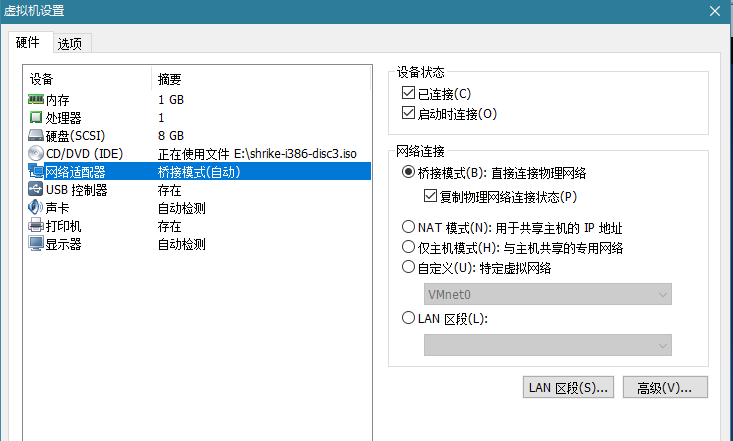
3.启动Redhat操作系统。打开终端。
4.输入命令:ifconfig 回车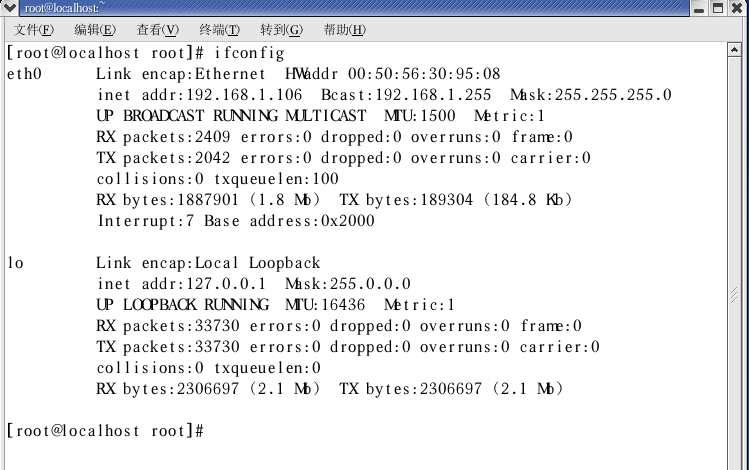
这是我配置成功以后的截图,而你需要记住的就是网卡名称eth0,并复制HWaddr后的地址
附:
lo 回环接口
lo Link encap:Local Loopback
inet addr:127.0.0.1 Mask:255.0.0.0
一般回环接口的ip v4地址为:127.0.0.1,子网掩码:255.255.255.0
虚拟网络接口:并非真实存在,并不真实地从外界接收和发送数据包,而是在系统内部接收和发送数据包,因此虚拟网络接口不需要驱动程序。
为什么会有该接口?
如果包是由一个本地进程为另一个本地进程产生的, 它们将通过外出链的lo接口,然后返回进入链的lo接口
eth0 以太网接口
eth0 Link encap:Ethernet HWaddr 04:7d:7b:7e:6d:19
inet addr:192.168.1.106 Bcast:192.168.1.255 Mask:255.255.255.0
以太网接口与网卡对应,每个硬件网卡(一个MAC)对应一个以太网接口,其工作完全由网卡相应的驱动程序控制。
如果物理网卡只有一个,而却有eth1,eth2等,则可能存在无线网卡或多个虚拟网卡,虚拟网卡由系统创建或通过应用层程序创建,作用与物理网卡类似
5.输入命令:gedit /etc/sysconfig/network-scripts/ifcfg-eth0,对该配置文件进行编辑
并保存。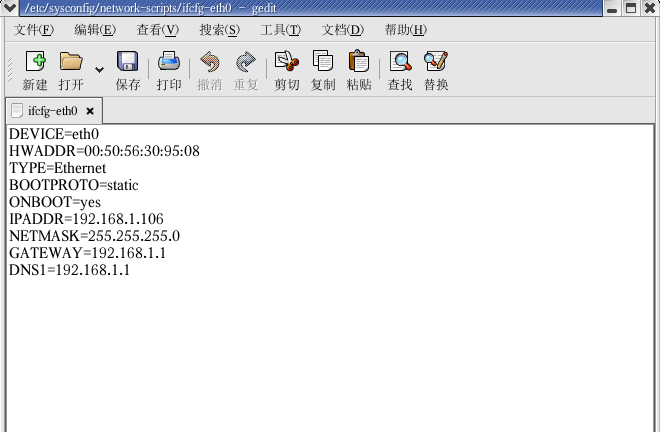
注意:
把BOOTPROTO="dhcp" 这一行dhcp改为static
ONBOOT="no"改为“yes”(设置为自启动)
在最后插入
IPADDR=192.168.163.106 #静态ip(可要与网关在同一网段即可)
GATEWAY=192.168.1.1 #默认网关
NETMASK=255.255.255.0 #子网掩码
DNS1=192.168.1.1 #DNS 配置(填写网关即可)(也可不用配置DNS)
!!!插入的地址均可在Windows系统命令提示符下输入ipconfig/all来查询,静态ip地址不能与本机ip地址重合,只需在同一网段即可.
保存并退出到终端.
笔者在配置该段代码时走的误区:由于都是在网上自己搜索的配置方法,各种配置方法都稍有不同,所以在经历几次失败后终于配置成功
一:静态ip地址与本机ip地址重合
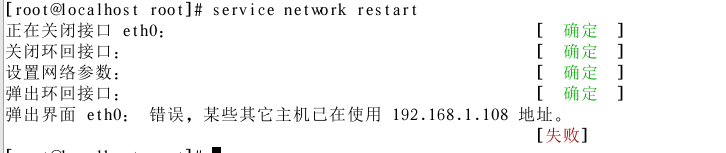
二:物理地址与Linux系统物理地址不一致
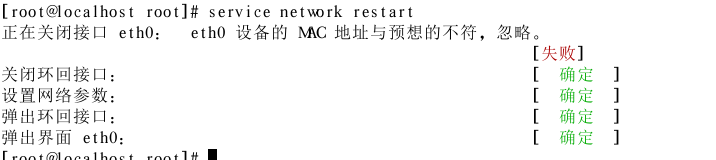
(注)如果确定输入的物理地址正确,重启网络后仍有上面的提示,建议你退回虚拟机重新设置Redhat Linux
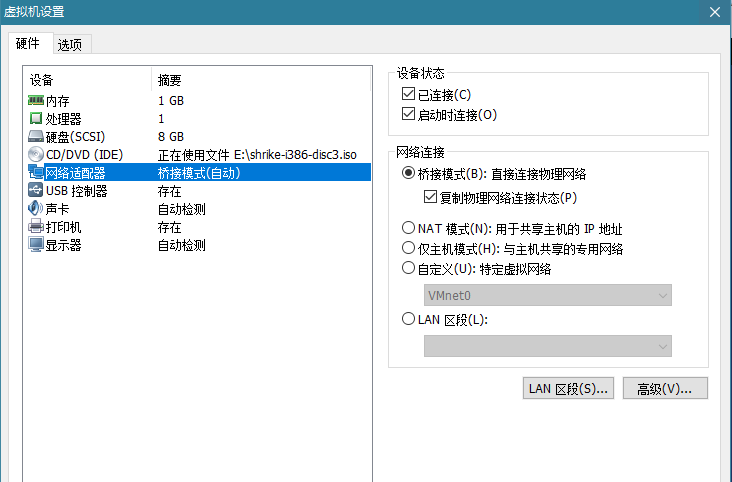
高级(V)—>重新生成一个MAC地址—>复制—>将原来的HWADDR后面的地址换成这个
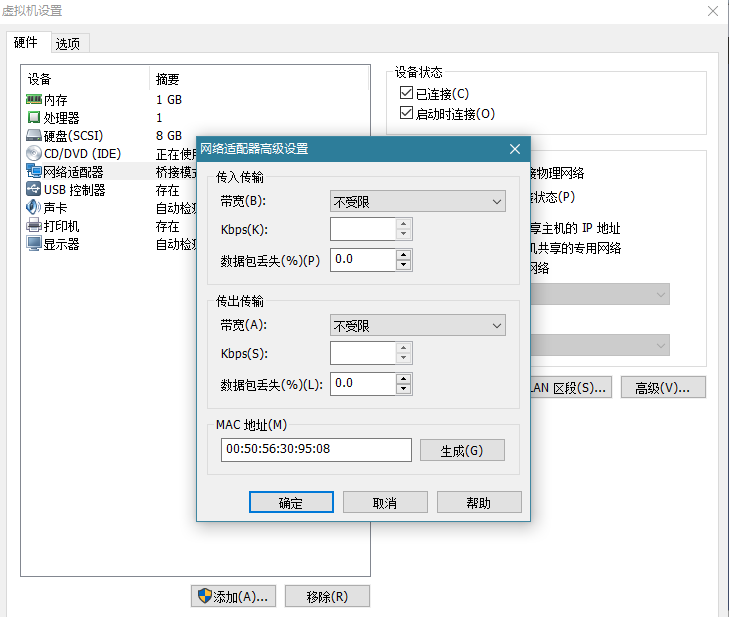
6输入命令:service network restart,重启网络。
尝试用ping命令ping一些网站
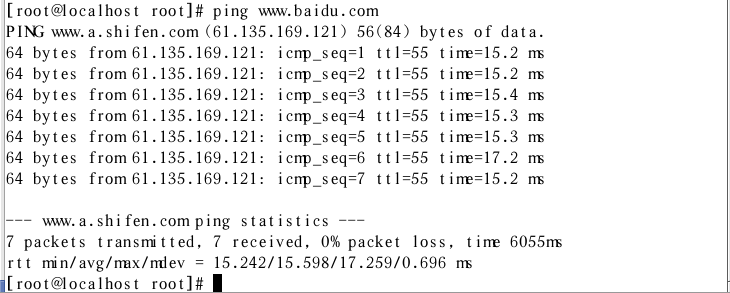
Ctrl+c退出。


 浙公网安备 33010602011771号
浙公网安备 33010602011771号